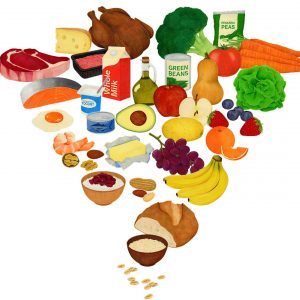Una de las grandes novedades de iOS 26, es que CarPlay también recibe la nueva estética Liquid Glass, así como alguna que otra función que desde hace tiempo llevamos viendo en los iPhone. La más destacable es, sin duda, la posibilidad de añadir widgets a la pantalla de inicio, pues esto abre la posibilidad de activar nuevas prestaciones que pueden ser muy útiles para el coche. Una de ellas, es un modo karaoke que muestra las letras de las canciones de una forma similar a como podemos hacer en Apple Music, y que funciona incluso con Spotify.
Si bien no es una función que esté disponible de forma nativa en CarPlay con iOS 26, la plataforma de Apple para el coche ofrece total compatibilidad con la posibilidad de mostrar las letras de las canciones en la pantalla multimedia. Para ello, solo necesitamos una app gratuita en la App Store, y seguir una serie de pasos bastante sencillos.
El truco está en utilizar un widget disponible en la app Dynamic Lyrics, el cual puede colocarse en la pantalla de inicio con facilidad, así como sincronizarse con la plataforma de música en streaming que utilices. Para que funcione, eso sí, debes cumplir una serie de requisitos. El primero, por supuesto, es tener tu iPhone actualizado a iOS 26, así como tener un coche compatible con CarPlay. Además, es imprescindible tener una suscripción a Apple Music o Spotify. En este último caso, eso sí, no pasa nada si tienes el plan gratuito.
Cómo tener las letras de las canciones en CarPlay con iOS 26
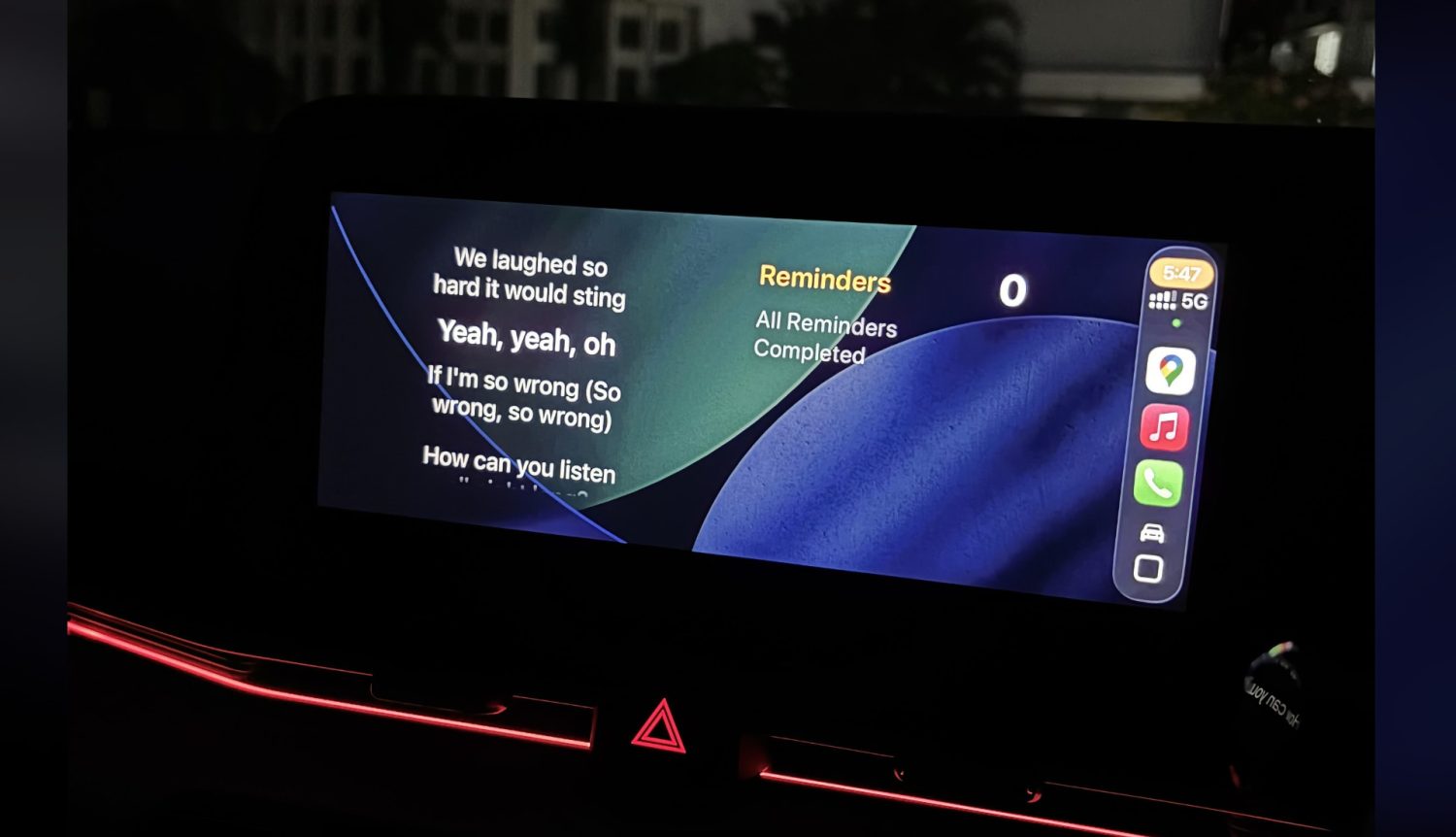
Si cumples los requisitos, es hora de instalar la app Dynamic Lyrics en tu iPhone y realizar los pasos pertinentes para poder activar las letras de las canciones en CarPlay, y disfrutar de un modo Karaoke.
Puedes buscar la app en la App Store o descargarla directamente desde aquí. Una vez instalada, abre la app en tu iPhone para sincronizar tu cuenta de Spotify o Apple Music. Después, desde el mismo iPhone, ve a Ajustes > General > CarPlay y selecciona tu coche. En la sección de Widgets, escoge uno de los grupos disponibles. Si es el 1, el modo Karaoke se mostrará en la parte izquierda de la pantalla; si, por el contrario, escoges el grupo 2, las letras aparecerán en la parte izquierda. Por último, haz clic en la opción de ‘Añadir Widgets’ y pulsa sobre Dynamic Lyrics.
Ahora, cuando conectes tu móvil al coche y CarPlay inicie, podrás desplazar hacia la izquierda en la pantalla de inicio para ver el widget disponible. Se activará en cuanto comiences a reproducir cualquier canción en Spotify o Apple Music.
DERECHOS DE AUTOR
Esta información pertenece a su autor original y fue recopilada del sitio https://hipertextual.com/apple/como-ver-las-letras-de-las-canciones-en-carplay-con-ios-26/